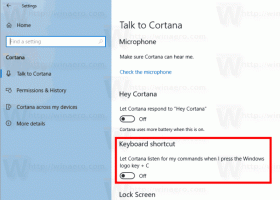Выберите, откуда можно устанавливать приложения в Windows 10
Начиная с Windows 10 build 15042, вы можете настроить, откуда можно устанавливать приложения. Microsoft добавила новую опцию, которая позволяет устанавливать приложения из любого места, только из Магазина Windows, или должна ли система предлагать Магазин приложений поверх приложений Win32. Посмотрим, что изменилось.
Рекламное объявление
Если вы помните, Windows RT могла запускать только приложения из Магазина и специально одобренные приложения Win32. Microsoft заявляет, что это делает Windows более безопасной, поскольку приложения из ненадежных источников не могут быть установлены. Однако это также делает Windows намного менее функциональной, поскольку большинства классических приложений нет в Магазине Windows, и многие разработчики программного обеспечения не хотят размещать свои приложения в Магазине.
Тем не менее, Microsoft наконец-то добавила параметр, который определяет, откуда можно устанавливать приложения. Его может настроить любой пользователь с
административные привилегии. На данный момент у него есть 3 различных предпочтения.Чтобы выбрать, откуда приложения могут быть установлены в Windows 10, сделайте следующее.
- Откройте настройки приложение.
- Зайдите в Настройки -> Приложения -> Приложения и функции.

- С правой стороны вы можете изменить новый параметр в разделе «Установка приложений».

В раскрывающемся списке «Выбрать, откуда можно устанавливать приложения» вы можете выбрать один из следующих вариантов:
- Разрешить приложения из любого места
- Предпочитайте приложения из Магазина, но разрешайте приложения из любого места
- Разрешить приложения только из Магазина
Давайте посмотрим, что означает каждая опция в списке.
Разрешить приложения из любого места - этот параметр представляет текущее поведение операционной системы по умолчанию и позволяет устанавливать классические настольные приложения вместе с приложениями из Магазина.
Предпочитайте приложения из Магазина, но разрешайте приложения из любого места - когда этот параметр включен, пользователь все еще может устанавливать классические приложения, но каждый раз, когда запускается установщик, появляется диалоговое окно с предупреждением, которое выглядит следующим образом:
Там написано: «Приложение, которое вы устанавливаете, не из Магазина Windows». Чтобы продолжить установку приложения, вам нужно нажать «Все равно запустить».
Разрешить приложения только из Магазина - эта опция делает невозможным запуск установщиков классических настольных приложений. Операционная система откажется их устанавливать. Появится диалоговое окно сообщения, которое выглядит следующим образом:
В тексте говорится: «Вы можете устанавливать приложения только из Магазина Windows. Ограничение количества установок приложениями из Магазина помогает обеспечить безопасность и надежность вашего ПК ".
Это ограничение касается только установщиков, но не самих приложений. Так что даже если вы включите эту последнюю опцию, Разрешить приложения только из Магазина, вы по-прежнему сможете запускать уже установленные настольные приложения, портативные приложения, у которых нет установщика, и другие исполняемые файлы для классических приложений. 
Windows 10 будет применять ограничения только к исполняемым файлам, которые она распознает как установщики или программы установки приложений.
Эту новую функцию также можно настроить с помощью реестра. Вот как это сделать.
- Открытым Редактор реестра.
- Перейдите к следующему ключу реестра:
HKEY_LOCAL_MACHINE \ ПРОГРАММНОЕ ОБЕСПЕЧЕНИЕ \ Microsoft \ Windows \ CurrentVersion \ Explorer
Кончик: Как перейти к нужному разделу реестра одним щелчком мыши.
- На правой панели создайте или измените строковое значение с именем AicEnabled.
 Установите его значение data в одно из следующих значений:
Установите его значение data в одно из следующих значений:Anywhere = Разрешить приложения из любого места
PreferStore = Предпочитать приложения из Магазина, но разрешать приложения из любого места
StoreOnly = Разрешить приложения только из Магазина
Если вам нужно легко применить настройку реестра, описанную выше, вы можете использовать готовые файлы реестра отсюда:
Скачать файлы реестра
Каждый файл содержит одну предустановку для описанной опции AicEnabled.
Вот и все.